- 动态与公告
- 产品动态
- 产品公告
- 安全公告
- Apache log4j2 远程代码执行漏洞风险公告(CVE-2021-44832)
- Apache Log4j 2 远程代码执行漏洞风险公告(CVE-2021-45046)
- Apache Log4j 2 远程代码执行漏洞风险公告(CVE-2021-44228)
- Weblogic Console HTTP 协议远程代码执行漏洞公告
- Exchange Server 命令执行漏洞的安全防护公告
- 用友 GRP-U8 行政事业内控管理软件存在 SQL 注入漏洞公告
- CVE-2020-11991 Apache Cocoon XML 外部实体注入漏洞公告
- WordPress File Manager 存在任意代码执行漏洞公告
- Jenkins 发布9月安全更新公告
- Apache Struts2 远程代码执行漏洞公告(CVE-2019-0230、CVE-2019-0233)
- Apache SkyWalking SQL 注入漏洞安全风险公告(CVE-2020-13921)
- 新手指引
- 产品简介
- 购买指南
- 快速入门
- 操作指南
- 实践教程
- API 文档
- History
- Introduction
- API Category
- Making API Requests
- Asset Management APIs
- Billing APIs
- Protection Settings APIs
- AddAntiFakeUrl
- AddAntiInfoLeakRules
- DeleteAntiFakeUrl
- DeleteSession
- DescribeAntiFakeRules
- DescribeAntiInfoLeakageRules
- DescribeCCRule
- DescribeCCRuleList
- DescribeCustomRuleList
- DescribeCustomWhiteRule
- DescribeDomainVerifyResult
- DescribeModuleStatus
- DescribeObjects
- DescribeRuleLimit
- DescribeSession
- DescribeSpartaProtectionInfo
- DescribeUserLevel
- ModifyAntiFakeUrl
- ModifyAntiInfoLeakRuleStatus
- ModifyAntiInfoLeakRules
- ModifyCustomRule
- ModifyCustomRuleStatus
- ModifyCustomWhiteRule
- ModifyCustomWhiteRuleStatus
- ModifyModuleStatus
- ModifyObject
- ModifyProtectionStatus
- ModifySpartaProtectionMode
- ModifyUserLevel
- ModifyUserSignatureRule
- SwitchElasticMode
- Other APIs
- AddCustomWhiteRule
- DeleteAntiInfoLeakRule
- DeleteCCRule
- DeleteCustomRule
- DeleteCustomWhiteRule
- DescribeDomainCountInfo
- DescribeFindDomainList
- DescribeHost
- DescribeHosts
- DescribeWebshellStatus
- FreshAntiFakeUrl
- ModifyAntiFakeUrlStatus
- ModifyBotStatus
- ModifyDomainsCLSStatus
- ModifyHostMode
- ModifyHostStatus
- ModifyInstanceElasticMode
- ModifyInstanceName
- ModifyInstanceQpsLimit
- ModifyInstanceRenewFlag
- ModifyWebshellStatus
- UpsertCCRule
- UpsertSession
- GetInstanceQpsLimit
- AddCustomRule
- ModifyApiAnalyzeStatus
- IP Management APIs
- Integration APIs
- DescribeHostLimit
- DescribeUserDomainInfo
- DescribeCertificateVerifyResult
- DeleteHost
- DescribeTlsVersion
- ModifyHost
- ModifyHostFlowMode
- ModifySpartaProtection
- AddSpartaProtection
- DescribePorts
- DescribeUserClbWafRegions
- RefreshAccessCheckResult
- DeleteSpartaProtection
- DescribeCiphersDetail
- DescribeDomainDetailsClb
- DescribeDomainDetailsSaas
- ModifyDomainIpv6Status
- CreateHost
- DescribeVipInfo
- Log Service APIs
- Security Overview APIs
- Data Types
- Error Codes
- 常见问题
- 服务等级协议
- WAF 策略
- 联系我们
- 词汇表
- 动态与公告
- 产品动态
- 产品公告
- 安全公告
- Apache log4j2 远程代码执行漏洞风险公告(CVE-2021-44832)
- Apache Log4j 2 远程代码执行漏洞风险公告(CVE-2021-45046)
- Apache Log4j 2 远程代码执行漏洞风险公告(CVE-2021-44228)
- Weblogic Console HTTP 协议远程代码执行漏洞公告
- Exchange Server 命令执行漏洞的安全防护公告
- 用友 GRP-U8 行政事业内控管理软件存在 SQL 注入漏洞公告
- CVE-2020-11991 Apache Cocoon XML 外部实体注入漏洞公告
- WordPress File Manager 存在任意代码执行漏洞公告
- Jenkins 发布9月安全更新公告
- Apache Struts2 远程代码执行漏洞公告(CVE-2019-0230、CVE-2019-0233)
- Apache SkyWalking SQL 注入漏洞安全风险公告(CVE-2020-13921)
- 新手指引
- 产品简介
- 购买指南
- 快速入门
- 操作指南
- 实践教程
- API 文档
- History
- Introduction
- API Category
- Making API Requests
- Asset Management APIs
- Billing APIs
- Protection Settings APIs
- AddAntiFakeUrl
- AddAntiInfoLeakRules
- DeleteAntiFakeUrl
- DeleteSession
- DescribeAntiFakeRules
- DescribeAntiInfoLeakageRules
- DescribeCCRule
- DescribeCCRuleList
- DescribeCustomRuleList
- DescribeCustomWhiteRule
- DescribeDomainVerifyResult
- DescribeModuleStatus
- DescribeObjects
- DescribeRuleLimit
- DescribeSession
- DescribeSpartaProtectionInfo
- DescribeUserLevel
- ModifyAntiFakeUrl
- ModifyAntiInfoLeakRuleStatus
- ModifyAntiInfoLeakRules
- ModifyCustomRule
- ModifyCustomRuleStatus
- ModifyCustomWhiteRule
- ModifyCustomWhiteRuleStatus
- ModifyModuleStatus
- ModifyObject
- ModifyProtectionStatus
- ModifySpartaProtectionMode
- ModifyUserLevel
- ModifyUserSignatureRule
- SwitchElasticMode
- Other APIs
- AddCustomWhiteRule
- DeleteAntiInfoLeakRule
- DeleteCCRule
- DeleteCustomRule
- DeleteCustomWhiteRule
- DescribeDomainCountInfo
- DescribeFindDomainList
- DescribeHost
- DescribeHosts
- DescribeWebshellStatus
- FreshAntiFakeUrl
- ModifyAntiFakeUrlStatus
- ModifyBotStatus
- ModifyDomainsCLSStatus
- ModifyHostMode
- ModifyHostStatus
- ModifyInstanceElasticMode
- ModifyInstanceName
- ModifyInstanceQpsLimit
- ModifyInstanceRenewFlag
- ModifyWebshellStatus
- UpsertCCRule
- UpsertSession
- GetInstanceQpsLimit
- AddCustomRule
- ModifyApiAnalyzeStatus
- IP Management APIs
- Integration APIs
- DescribeHostLimit
- DescribeUserDomainInfo
- DescribeCertificateVerifyResult
- DeleteHost
- DescribeTlsVersion
- ModifyHost
- ModifyHostFlowMode
- ModifySpartaProtection
- AddSpartaProtection
- DescribePorts
- DescribeUserClbWafRegions
- RefreshAccessCheckResult
- DeleteSpartaProtection
- DescribeCiphersDetail
- DescribeDomainDetailsClb
- DescribeDomainDetailsSaas
- ModifyDomainIpv6Status
- CreateHost
- DescribeVipInfo
- Log Service APIs
- Security Overview APIs
- Data Types
- Error Codes
- 常见问题
- 服务等级协议
- WAF 策略
- 联系我们
- 词汇表
本文将为您介绍如何在 Web 应用防火墙控制台设置 CC 防护。
背景信息
CC 防护可以对网站特定的 URL 进行访问保护,CC 防护支持紧急模式 CC 防护和自定义 CC 防护策略。
注意:
紧急模式 CC 防护策略和自定义 CC 规则防护策略,不能同时开启。
操作步骤
示例一:紧急模式 CC 防护配置
注意:
紧急模式 CC 防护默认关闭,开启前请确认自定义 CC 防护规则处于未启用状态。
1. 登录 Web 应用防火墙控制台,在左侧导航栏选择基础安全。
2. 在基础安全页面,左上角选择需要防护的域名,单击 CC 防护,进入 CC 防护页面。
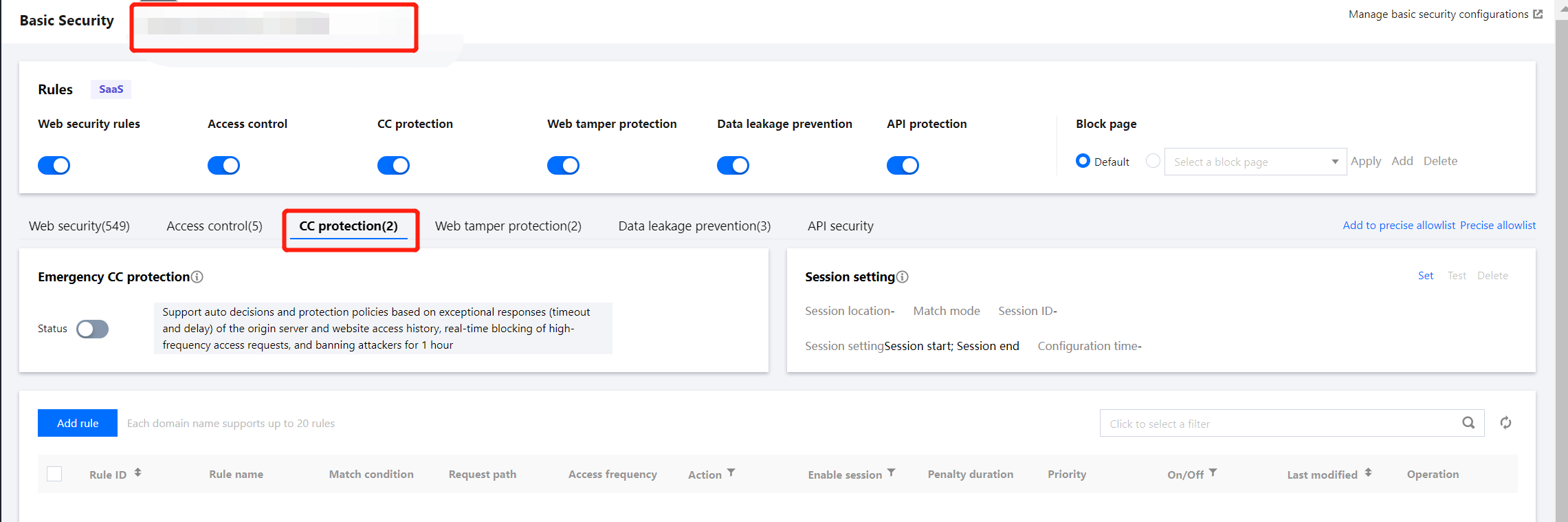
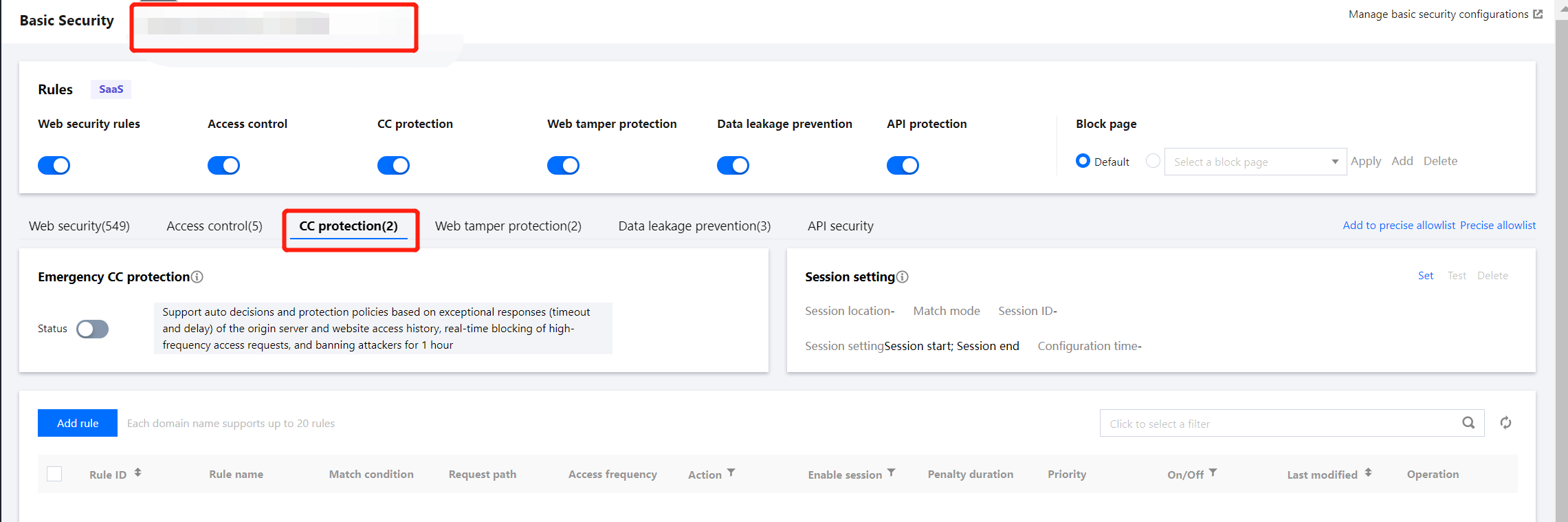
3. 在紧急模式 CC 防护模块中,单击状态右侧的

说明:
当开启紧急模式 CC 防护时,若网站遭大流量 CC 攻击会自动触发防护(网站 QPS 不低于1000QPS),无需人工参与。若无明确的防护路径,建议启用紧急模式 CC 防护,可能会存在一定误报。可以在控制台进入黑白名单,对拦截 IP 信息,进行加白处理。
如果知晓明确的防护路径,建议使用自定义 CC 规则进行防护。

示例二: 基于访问源 IP 的 CC 防护设置
基于 IP 的 CC 防护策略,不需要对 SESSION 维度进行设置,直接配置即可。
1. 登录 Web 应用防火墙控制台,在左侧导航栏选择基础安全。
2. 在基础安全页面,左上角选择需要防护的域名,单击 CC 防护,进入 CC 防护页面。
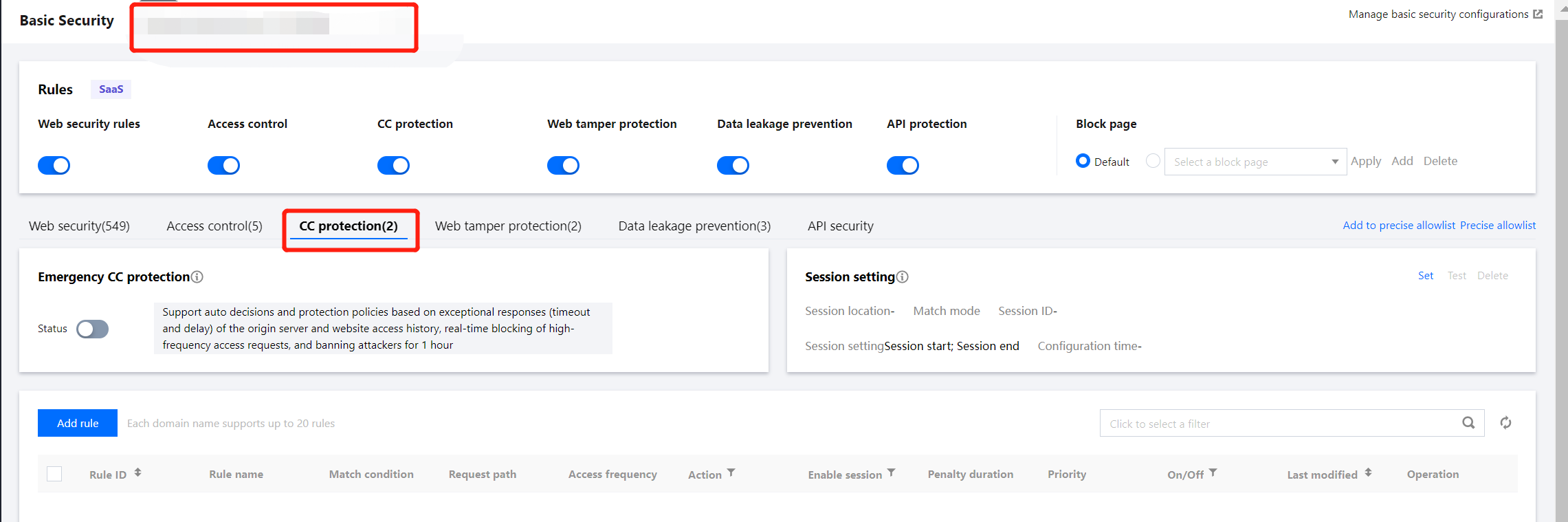
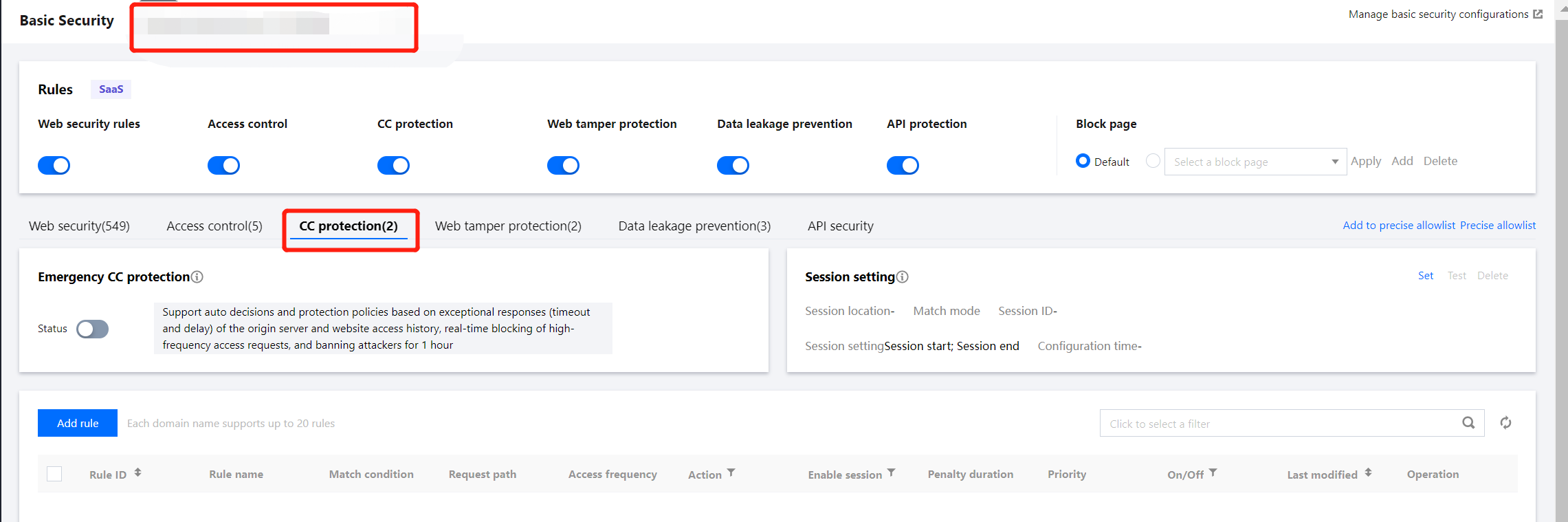
3. 在 CC 防护页面,单击添加规则,弹出添加 CC 防护规则弹窗。
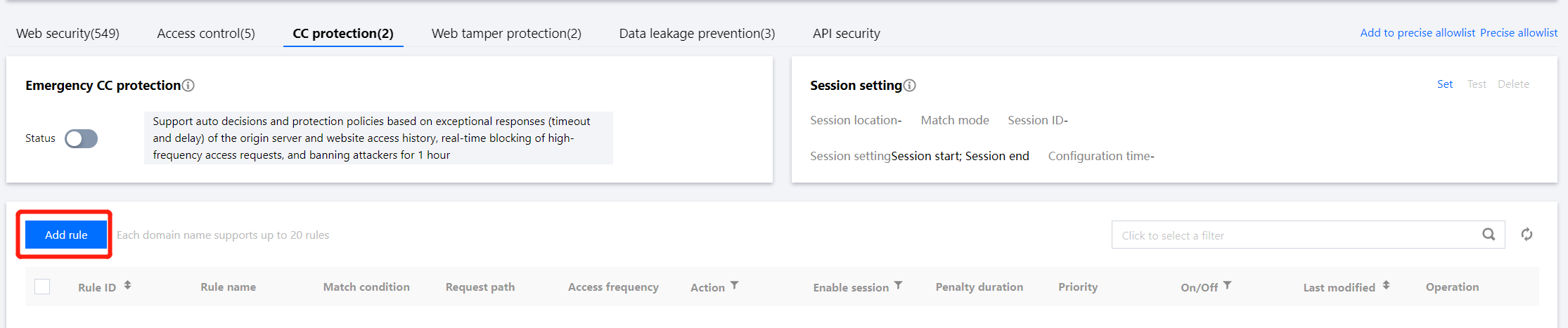
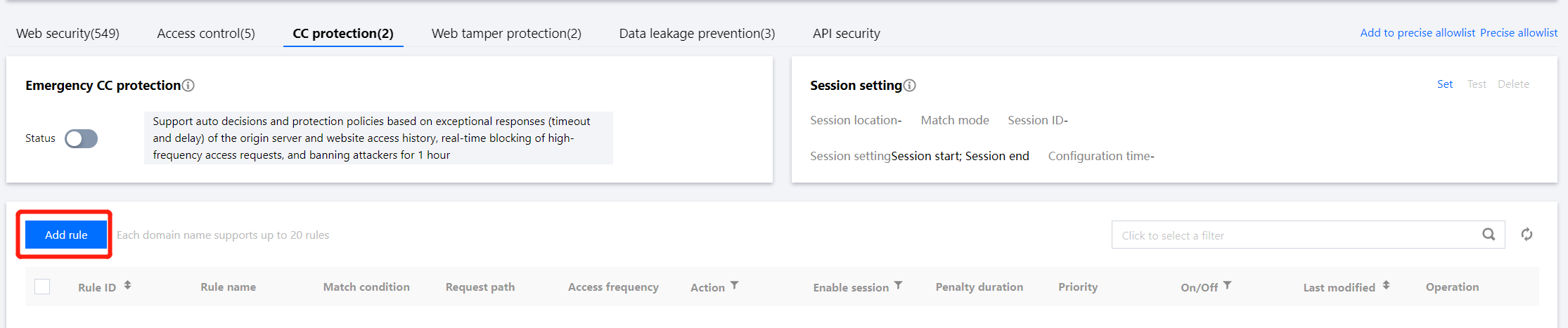
4. 在添加 CC 防护规则弹窗中,填写相应信息。
注意:
IP 为识别方式时,规则被触发拦截时会全站封锁(该 IP 访问其他 URL 也拦截),SESSION 则不会全站拦截。
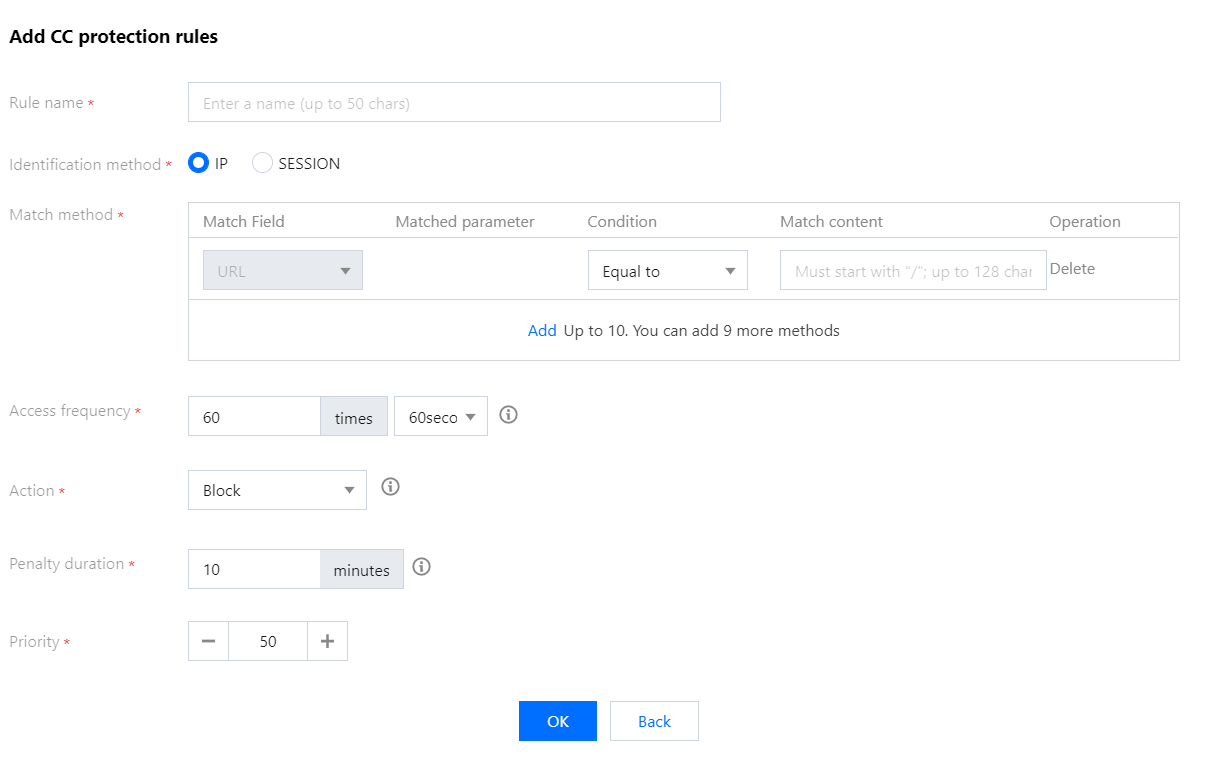
参数说明:
规则名称:自定义名称,50个字符以内。
识别方式: IP、SESSION。
匹配方式:包括相等、前缀匹配和包含。
高级匹配:通过进行 GET 表单和 POST 表单参数过滤,支持更加精细化频率控制,提高命中率。
匹配字段:指定请求方法,支持 GET 或 POST。
参数名:请求字段中的参数名,最多512字符。
参数值:请求字段中的参数值,最多512字符。
示例说明:如下三条 GET 请求测试数据:a=1&b=11、a=2&b=12、 a=&b=13。
如果 GET 配置参数名为 a,参数值为1,则1命中。
如果 GET 配置参数名为 a,参数值为*,则1、2、3均命中。
访问频次:根据业务情况设置访问频次。建议输入正常访问次数的3倍 - 10倍,例如,网站人平均访问20次/分钟,可配置为60次/分钟 - 200次/分钟,可依据被攻击严重程度调整。
执行动作:观察、人机识别和阻断。
惩罚时长:最短为1分钟,最长为一周。
优先级:请输入1 - 100的整数,数字越小,代表这条规则的执行优先级越高,相同优先级下,创建时间越晚,优先级越高。
示例三: 基于 SESSION 的 CC 防护设置
基于 SESSION 访问速率的 CC 防护,能够有效解决在办公网、商超和公共 Wi-Fi 场合,用户因使用相同 IP 出口而导致的误拦截问题。
注意:
使用基于 SESSION 的 CC 防护策略,需要先进行 SESSION 设置,才能设置基于 SESSION 的 CC 防护策略,下文步骤1 - 步骤4为 SESSION 设置操作。
1. 登录 Web 应用防火墙控制台,在左侧导航栏选择基础安全。
2. 在基础安全页面,左上角选择需要防护的域名,单击 CC 防护,进入 CC 防护页面。
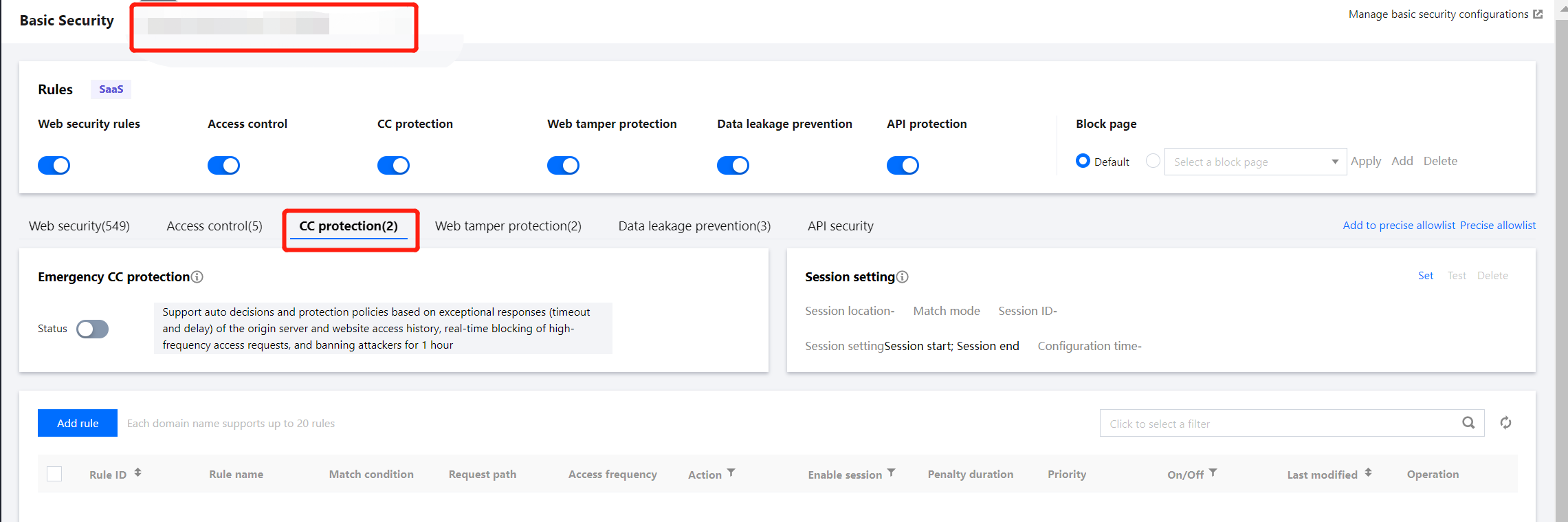
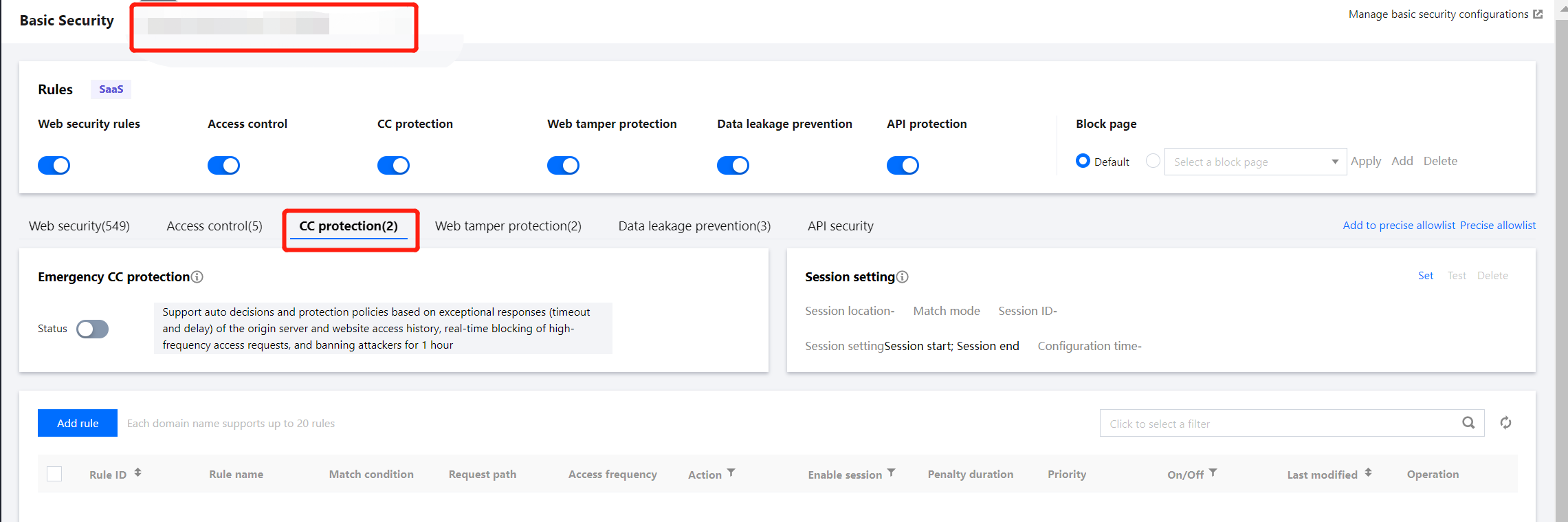
3. 在 SESSION 设置模块中,单击设置,设置 SESSION 维度信息。


4. 在 SESSION 设置弹窗,此示例选择 COOKIE 作为测试内容,标识为 security,开始位置为0,结束位置为9,配置完成后单击确定即可。
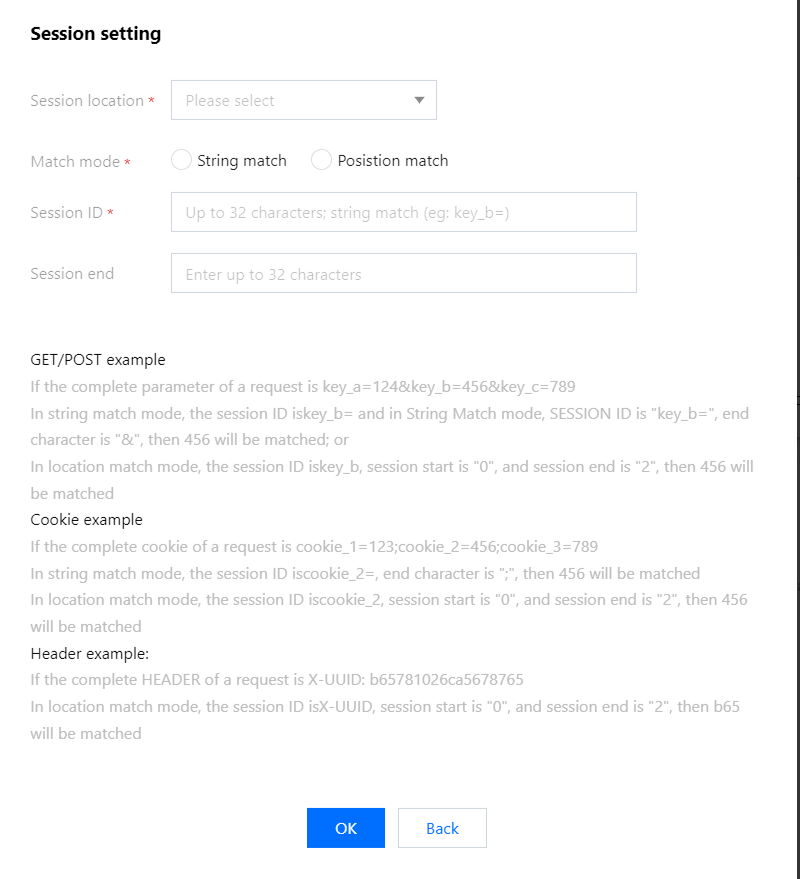
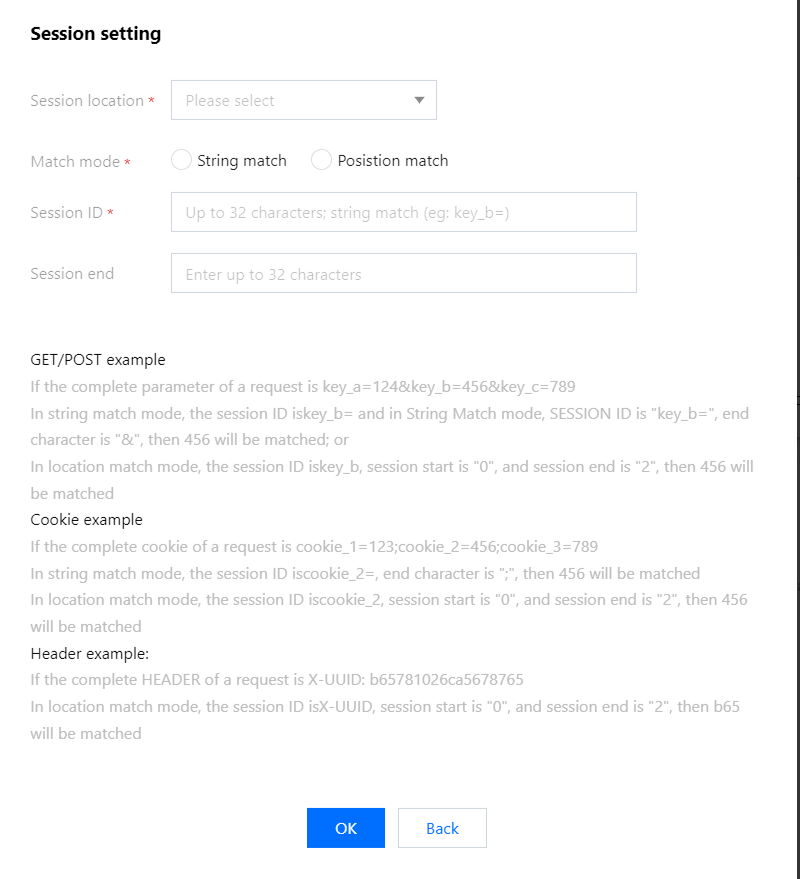
参数说明:
SESSION 位置 :可选择 COOKIE、GET 或 POST,其中 GET 或 POST 是指 HTTP 请求内容参数,非 HTTP 头部信息。
匹配说明 :位置匹配或者字符串匹配。
SESSION 标识 :取值标识,32个字符以内。
开始位置:字符串或者位置匹配的开始位置,0-2048以内的整数。
结束位置:字符串或位置匹配的结束位置,1-2048以内的整数,并且最多大只能提取128个字符。
GET/POST 示例 :如果一条请求的完整参数内容为:key_a = 124&key_b = 456&key_c = 789。
字符串匹配模式下,SESSION 标识为 key_b = ,结束字符为&,则匹配内容为456。
位置匹配模式下,SESSION 标识为 key_b,开始位置为0,结束位置2,则匹配内容为456。
COOKIE 示例 :如果一条请求的完整 COOKIE 内容为:cookie_1 = 123;cookie_2 = 456;cookie_3 = 789。
字符串匹配模式下,SESSION 标识为 cookie_2 =,结束字符为“;”,则匹配内容为456。
位置匹配模式下,SESSION 标识为 cookie_2,开始位置为0,结束位置2,则匹配内容为456。
5. SESSION 维度信息测试。添加完成后,单击测试将填写内容进行测试。


6. 进入 SESSION 设置页面,设置内容为 security = 0123456789……,后继 Web 应用防火墙将把 security 后面10位字符串作为 SESSION 标识,SESSION 信息也可以删除重新配置。
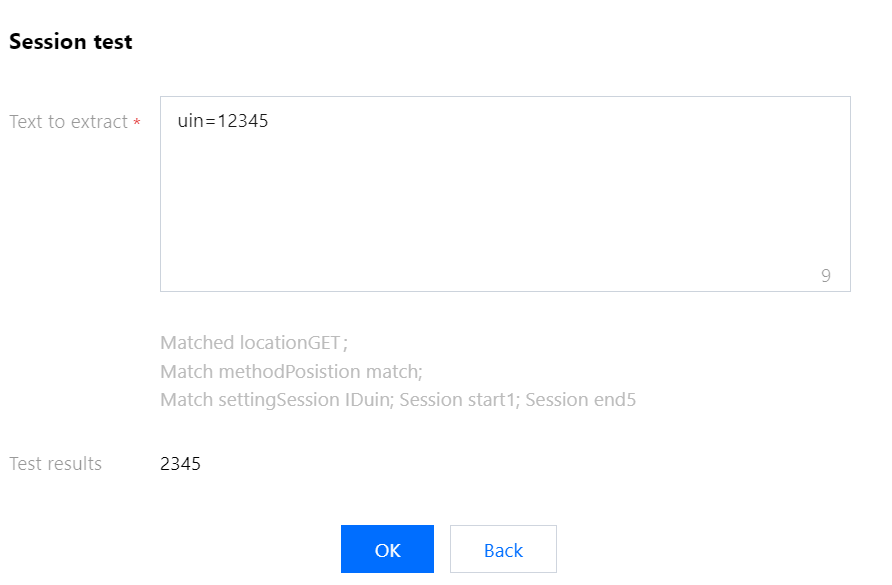
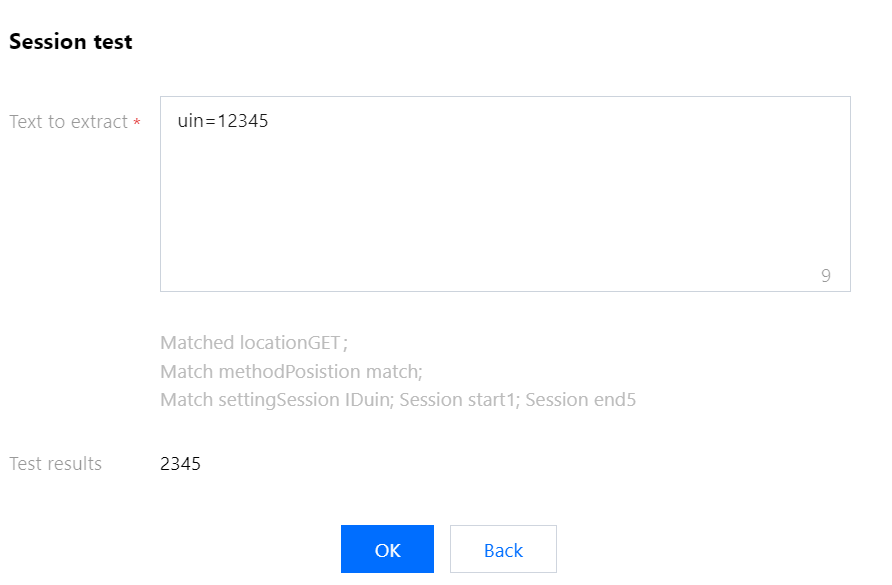
7. 设置基于 SESSION 的 CC 防护策略,配置过程和 示例二 保持一致,识别模式选择 SESSION 即可。
说明:
以 GET 位置为 SESSION 标识设置 CC 规则,当 CC 规则启用后,会把相同的 SESSION 标识作为维度拦截,而不是将 IP 作为维度。
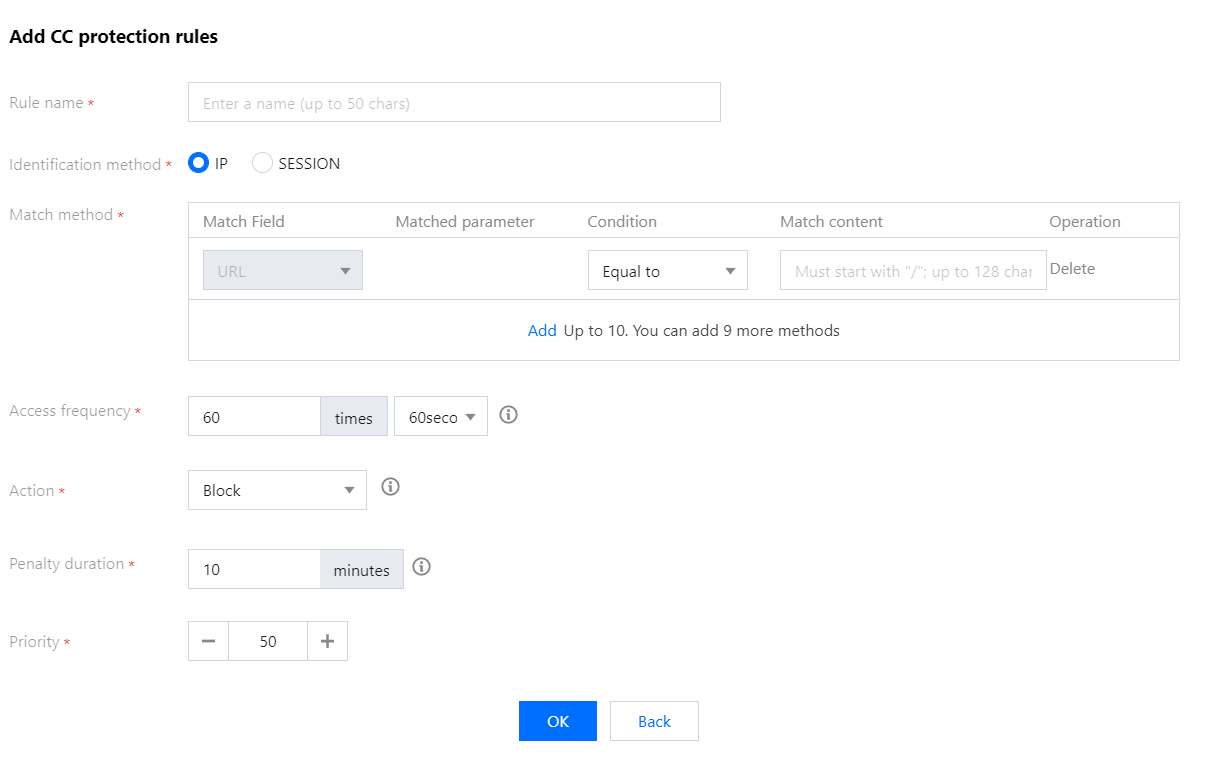
8. 配置完成,基于 SESSION 的 CC 防护策略生效。
注意:
使用基于 SESSION 的 CC 防护机制,无法在 IP 封堵状态中查看封堵信息。

 是
是
 否
否
本页内容是否解决了您的问题?